WhatsApp Съобщения Extractor за Mac / Windows: бърз начин за извличане на съобщения от iTunes Backup
WhatsApp chats ви информират с приятели исемейство във всеки момент. За повечето хора съобщенията, съхранени в WhatsApp, са важни. И те разчитат на iTunes гръб за възстановяване на изгубени или изтрити съобщения от WhatsApp.

Но какво, ако резервният носител просто няма да се възстанови или ако загубите iPhone и отчаяно се нуждаете от възстановяване на съобщенията от WhatsApp от архива? WhatsApp извличане на съобщения? Да, WhatsApp Recovery е тук, за да помогне! WhatsApp чатите, съхранени във вашия iTunes резервно копие, тъй като данните за приложението могат да бъдат достъпни и извлечени от този софтуер.
Какво може WhatsApp Съобщения Extractor (Viewer) за Mac / Windows?
С помощта на WhatsApp Съобщения Extractor (илиWhatsApp зрителя) можете да извлечете и запишете вашето WhatsApp чат история на вашия компютър. Тя автоматично ще открива и зарежда резервните файлове на iTunes, съхранени на вашия компютър. Приложението е напълно съвместимо с iPhone SE, 6S, 6S Plus, iPhone 6, iPhone 5S, iPhone 5, iPhone 4S и други iPhone модели.
Друга заслуга за този екстрактор на WhatsAppСофтуерът на iPhone е, че можете първо да прегледате съобщенията и след това избирателно да извлечете необходимите ви съобщения. Вместо iTunes, който възстановява цялото съдържание на вашия iPhone гръб.
Как да извлечете WhatsApp съобщения на Mac и Windows?
Стъпките за извличане на съобщенията от WhatsApp на Mac ив Windows са едни и същи. Просто се уверете, че сте изтеглили правилната версия. Следващите стъпки ще ви покажат как да извлечете WhatsApp съобщения на Windows с WhatsApp Messages Extractor за Windows. Изтеглете го на компютъра си и нека го направим заедно. Този инструмент поддържа всички IOS устройства, работещи с iOS 10/9/8/7 и по-ниски.
- 1) Изтеглете и UltData - iOS за Windows или Mac. Изберете "Възстановяване на данни от iTunes архивен файл" или "Възстановяване на данни от iCloud архивен файл" от лентата на менюто.
- 2) Изберете резервно копие, което искате да извлечете, и кликнете върху „Сканиране“.
- 3) Кликнете върху „WhatsApp“ в категорията и изберете WhatsApp chats за предварителен преглед. Ако искате да възстановите видеоклипове, снимки и аудио файлове в WhatsApp, вместо това изберете "WhatsApp Attachments".
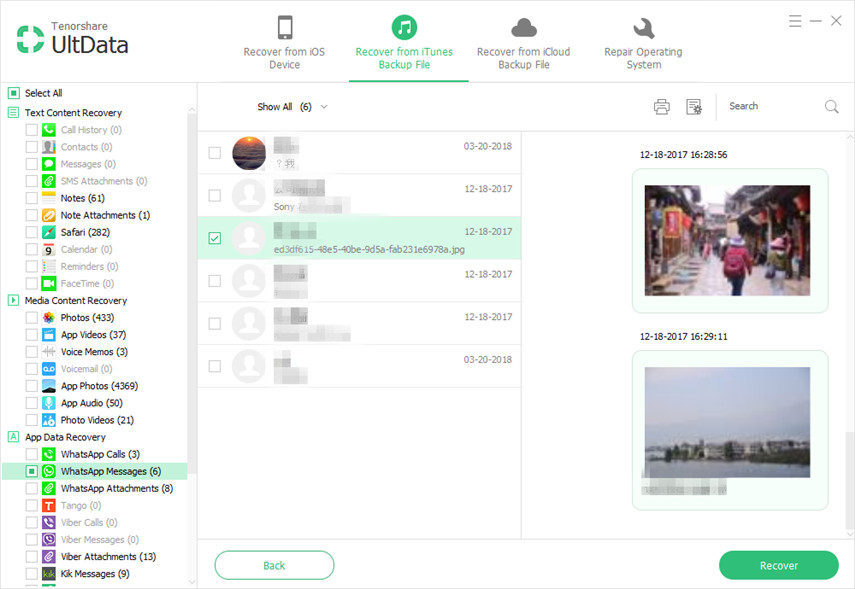
- 4) Изберете папката, в която искате да запазите съобщенията. WhatsApp съобщенията ще бъдат запазени в изходната папка на вашия компютър.

Ако използвате Mac OS X 10.11 El Capitan, OS X 10.10 Yosemite, 10.9, 10.8 или по-рано, просто изберете WhatsApp Recovery за Mac вместо това.
Какво ще стане, ако преди не сте архивирали iPhone? Екстракторът WhatsApp за Mac ви предлага начин да извлечете WhatsApp чатите директно от iPhone. Просто свържете вашия iPhone към компютъра и следвайте стъпките по-долу.
- 1) Стартирайте екстрактора на съобщенията WhatsApp (Mac или Windows) и изберете "Възстановяване на данни от iOS устройство".
- 2) Сканирайте iPhone за изгубени съобщения от WhatsApp.
- 3) Прегледайте и проверете необходимите ви съобщения. След това ги извлечете на компютъра си.
Допълнително: Как да направите резервно копие на WhatsApp Разговор с iCloud
Освен това можете да направите резервно копие на разговора с WhatsApp за iCloud.
- 1) Първо трябва да актуализирате последната версия на WhatsApp, версия 2.10.1.
- 2) Преминете през самооптимизиращия се процес на WhatsApp и преминете към секцията Настройки.
- 3) Изберете „Настройки на чата“ и след това „Чат архивиране“ към дъното на списъка.
- 4) Вие ще имате възможност да архивирате ръчно или да настроите приложението автоматично да архивира.

Ако имате активиран iCloud за използване на клетъчни данни,WhatsApp ще го използва за архивиране на вашите разговори. Следващият път, когато настроите WhatsApp от ново устройство или нова инсталация, ще бъдете подканени да възстановите съобщенията и снимките си. Видеоклиповете не са включени в архивите.








![[IOS 12 Supported] Как да извличате снимки, видеоклипове, WhatsApp съобщения, контакти от iCloud с iCloud Extractor Mac](/images/iphone-data/ios-12-supportedhow-to-extract-photos-videos-whatsapp-messages-contacts-from-icloud-with-icloud-extractor-m.jpg)
